Avant de commencer :
Il est conseillé d’avoir pris connaissance du « GUIDE CARTE PRIVATIVE » et de maîtriser les informations relatives avant de procéder à une création/modification en masse via fichier Excel.
Prérequis :
Munissez-vous du fichier « MODELE FICHIER EXCEL IMPORT CARTE NAYAX» que vous pouvez retrouver sur le Google Drive de GTI ou vous pouvez le télécharger via le lien suivant directement :
https://docs.google.com/spreadsheets/d/1P-p6LNJs1XdgIdyhPZP-
23FudT3R0xd8/edit?usp=drive_link&ouid=109757767413176581268&rtpof=true&sd=true
Comment compléter le fichier ?

A. Conseils et précautions :
- Préparer la Feuille d’import / les autres onglets rouge et bleu vous informe
- Ne modifiez pas l’ordre et la disposition des colonnes de la Feuille d’import.
- Laissez la colonne A en formatage spécial « texte » afin de garder les éventuels zéro placés en début de numéro UID. Car un nombre minimum de 10 chiffres est nécessaire à la reconnaissance de la puce pour Nayax.
- Les colonnes colorées en vert sont à renseigner obligatoirement.
- Les colonnes non colorées et jaunes sont facultatives
- Il est conseillé de renseigner les colonnes en jaunes B, C, D et AG pour faciliter l’identification du badge ou sa recherche dans la base de données. Ce sont des champs libres.
- Dans le cadre d’une création ou modification avec liaison du support sur l’application MONYX : les colonnes E et F sont à renseigner.
- ATTENTION ! Importer, via le fichier, un numéro UID non existant dans la base Nayax Core aura pour effet la création d’un nouveau badge. Alors qu’importer un numéro UID existant aura pour effet la modification.
B. Remplissage des colonnes :
Légende couleur

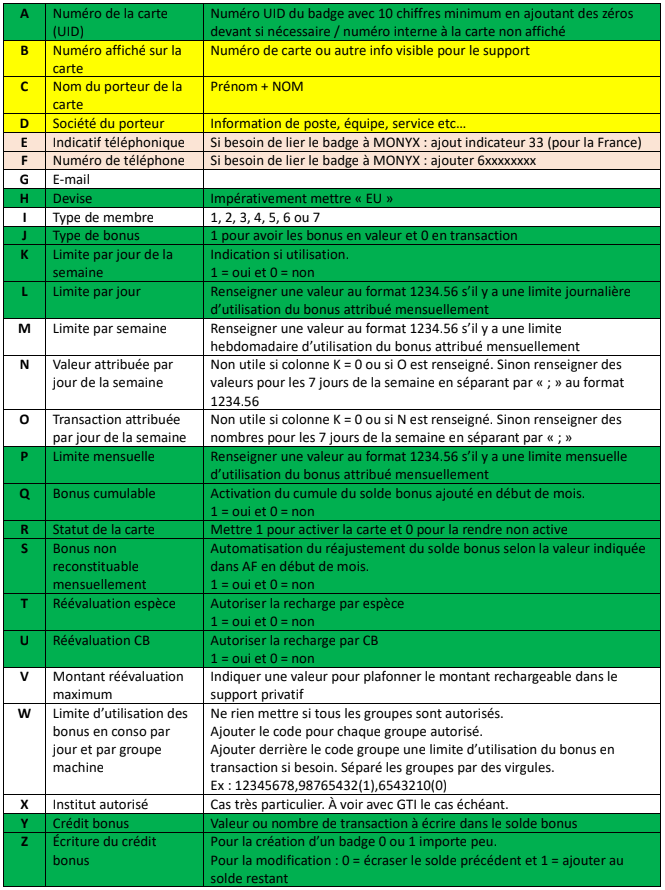

Comment importer le fichier des cartes ?
Côté Plateforme de gestion Nayax Vend, il faut aller sous le menu :
❶ Clients→ Cartes
❷ Requêter l’Opérateur concerné
❸ Et cliquer sur Importer des Cartes depuis Excel
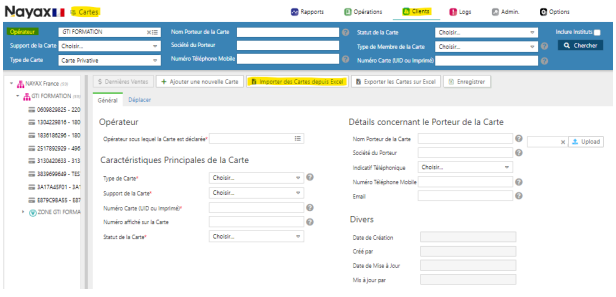
A ce stade, le système vous rappelle l’importance de la mise en forme du fichier et le détail des champs. Comme indiqué dans l’onglet Def-Colonnes-et-précautions fichier « MODELE FICHIER EXCEL IMPORT CARTE NAYAX ».
❶ Indiquer le « type de carte » à importer ("carte privative" ou "monyx card" selon)
❷ Préciser : Le support ("Carte Mifare" ou "carte virtuelle Monyx" selon),
❸ L’Opérateur
❹ Aller chercher le fichier Excel à importer
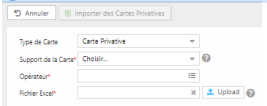
Infos utiles
Une fois importées vous pouvez faire l’action inverse et exporter les cartes. Cliquer sur la commande relative et cocher Inclure « Sous-Opérateur » ou « Instituts » pour obtenir toutes les cartes de l’arborescence selon l’endroit où vous vous trouvé.
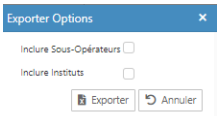
Des idées de configuration de cartes sont données dans l’onglet Exemple de paramétrages fichier « MODELE FICHIER EXCEL IMPORT CARTE NAYAX » comme pour une :
✓ Carte en illimité (Direction ou Technicien)
✓ Carte avec une transaction par jour
✓ Carte avec un montant renouvelé à la semaine
Vous souhaitez rendre automatique l’importation de cartes sous Nayax à partir d’un système existant ?
Il est possible d’établir via API une importation de cartes, contactez-nous pour étudier la faisabilité de cette liaison.
|
Merci d'avoir suivi ce guide ! |